Bestelbonnen activeren
Om een bestelbon aan te maken, zal je eerst de module 'bestelbonnen' moeten activeren.
Ga hiervoor naar jouw account > modules > onderdelen en activeer de knop bij 'bestelbonnen'

Je bent nu klaar om een bestelbon aan te maken.
Hoe maak ik een bestelbon aan?
Klik op de rode knop 'aanmaken' en kies voor een nieuwe of bestaande klant.

Vervolgens kan je 1 of meerdere lijn toevoegen met een omschrijving, aantal, bedrag en BTW-tarief.

Scroll naar beneden en druk op de blauwe knop 'bestelbon aanmaken'.
Hoe voeg ik een informatieve lijn toe aan de bestelbon?
Wil je een extra informatie toevoegen aan de bestelbon, maar zonder prijzen, aantallen, btw etc, dan kan je een extra lijn of 'informatieve lijn' toevoegen aan de bestelbon.
Ga hiervoor dan naar 'acties', 'informatieve lijn'.

De informatieve lijn kan nuttig zijn als een bepaald product uit voorraad is en dit mee vermeld moet worden op de bestelbon.

Opleveren bestelbon en status wijzigen
Is jouw bestelling slechts gedeeltelijk of niet geleverd (goederen niet op voorraad) dan kan je kiezen om de status van de bestelbon aan te passen bij 'opleveren'.

De status van de bestelbon werd nu gewijzigd.

Ga je naar het overzicht van de bestelbonnen, dan zal je daar ook zien dat de status gewijzigd is.

Meer acties
Wens je vanuit jouw bestelbon oa een leveringsbon, factuur of voorschotfactuur aan te maken, ga dan naar 'acties'.
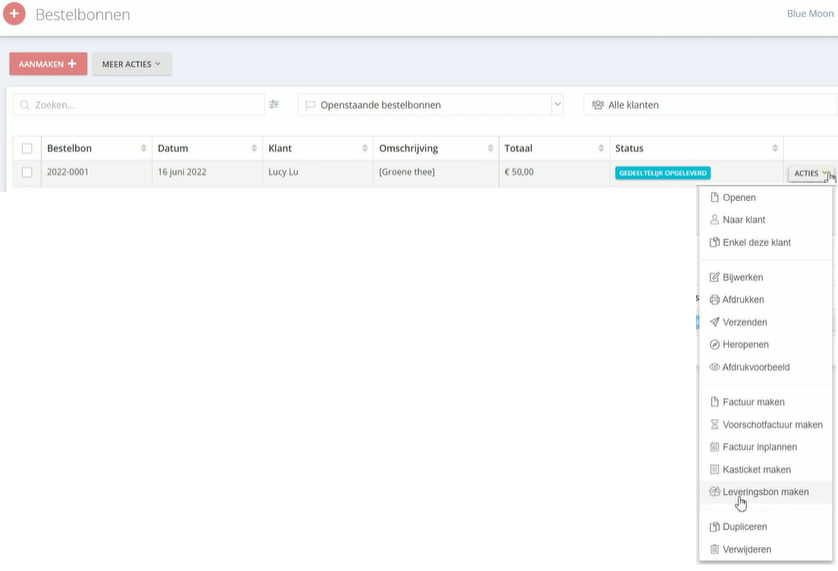
Meerdere bestelbonnen samenvoegen tot 1 factuur
Wil je meerdere bestelbonnen samenvoegen tot 1 document en dan pas de factuur aanmaken?
Klik op document aanmaken > factuur. Kies samenvoegen tot 1 factuur.
De factuur is nu aangemaakt en kan worden verstuurd.
